Để khôi phục thanh download ở Google Chrome, bạn chỉ cần thay đổi một tùy chọn trong trang chrome://flags, nơi bạn có thể tùy chỉnh các tính năng thử nghiệm của trình duyệt.
Các tính năng thử nghiệm là những tính năng mới hoặc đang được phát triển bởi nhà phát triển Chrome, nhưng chưa được kích hoạt mặc định cho tất cả người dùng. Bạn có thể bật hoặc tắt các tính năng thử nghiệm theo ý muốn để trải nghiệm các tính năng mới hoặc khắc phục các vấn đề của trình duyệt.
Trong trường hợp này, bạn sẽ cần tắt một tính năng thử nghiệm có tên là Enable download bubble, để quay lại với thanh download cũ. Tuy nhiên, trước khi bắt đầu, bạn nên cập nhật trình duyệt lên phiên bản mới nhất để đảm bảo hoạt động ổn định và an toàn nhé!
Bạn có thể kiểm tra phiên bản của trình duyệt bằng cách mở menu, chọn Trợ giúp > Giới thiệu về Google Chrome. Nếu có phiên bản mới hơn, bạn hãy cập nhật và khởi động lại trình duyệt.
Sau khi cập nhật xong, hãy làm theo các bước sau:
Bước 1: Mở trình duyệt Chrome và gõ chrome://flags vào thanh địa chỉ, sau đó nhấn Enter.
Bước 2: Trang “Experiments” mở ra, nhập “Enable download bubble” vào hộp tìm kiếm để tìm. Hoặc bạn có thể truy cập trực tiếp vào URL chrome://flags/#download-bubble.
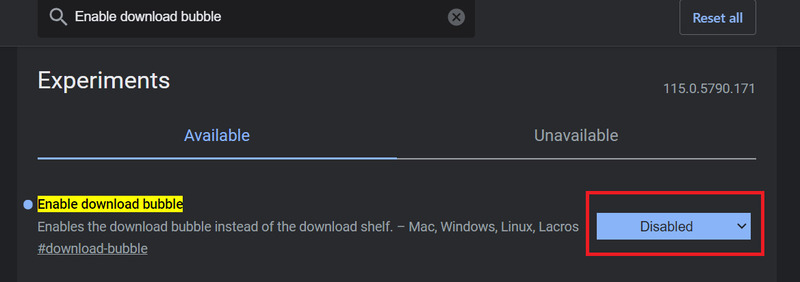
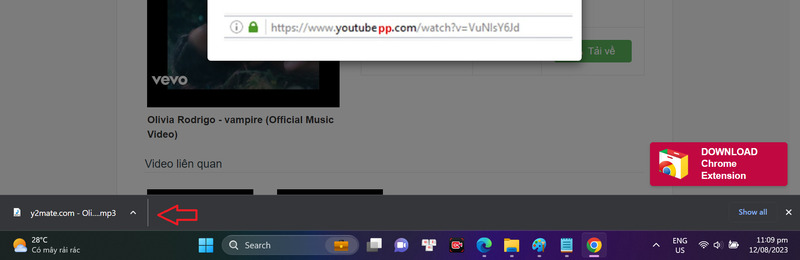
Bước 3: Chọn “Disabled” từ menu thả xuống cho tùy chọn Enable download bubble.
Bước 4: Bấm “Relaunch” khởi động lại trình duyệt để áp dụng thay đổi.
Sau khi khởi động lại, bạn sẽ thấy thanh download cũ lại ở phía dưới của cửa sổ, giống như trước đây.
Bạn nên lưu ý rằng các tùy chọn thử nghiệm trong trang chrome://flags có thể bị thay đổi hoặc loại bỏ bởi nhà phát triển Chrome trong các phiên bản mới của trình duyệt.


Đăng nhận xét